Jak wyświetlić częste lokalizacje na iPhonie 6
Twój iPhone może śledzić Twoją lokalizację i korzystać z tych danych, aby zapewnić Ci odpowiednie informacje o Twojej aktualnej pozycji. Prowadzi również rejestr najczęściej odwiedzanych lokalizacji, które można wyświetlić na urządzeniu w dowolnym momencie.
Nasz przewodnik poniżej pokazuje, jak znaleźć menu częstych lokalizacji w iOS 9, abyś mógł zobaczyć, które miejsca odwiedziłeś najczęściej, w zależności od urządzenia. Możesz nawet usunąć tę historię z tego samego menu.
Wyświetlanie częstych lokalizacji na telefonie iPhone 6
Kroki opisane w tym artykule zostały wykonane na telefonie iPhone 6 Plus w systemie iOS 9.2. Te kroki będą działać w przypadku innych modeli iPhone'ów z systemem iOS 9. Jeśli wolisz, aby Twój iPhone nie zapisywał twoich częstych lokalizacji, kliknij tutaj, aby dowiedzieć się, jak wyłączyć to ustawienie.
Oto jak znaleźć częste lokalizacje na iPhonie 6 -
- Otwórz menu Ustawienia .
- Wybierz opcję Prywatność .
- Wybierz Usługi lokalizacyjne .
- Przewiń w dół i wybierz Usługi systemowe .
- Stuknij opcję Częste lokalizacje .
- Wyświetl swoje częste lokalizacje w sekcji Historia tego ekranu.
Te kroki pokazano również poniżej ze zdjęciami -
Krok 1: Wybierz ikonę Ustawienia .

Krok 2: Przewiń w dół i dotknij przycisku Prywatność .
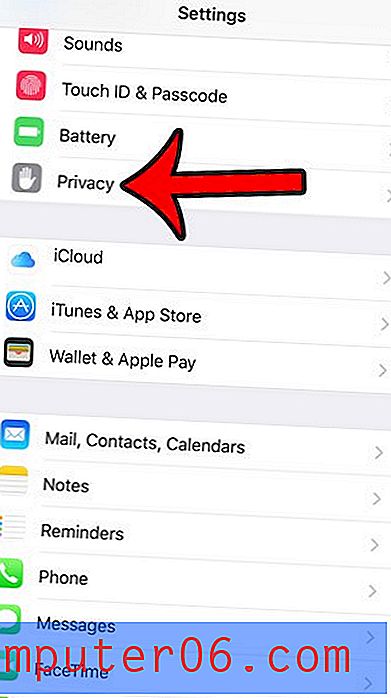
Krok 3: Dotknij przycisku Usługi lokalizacji u góry ekranu.
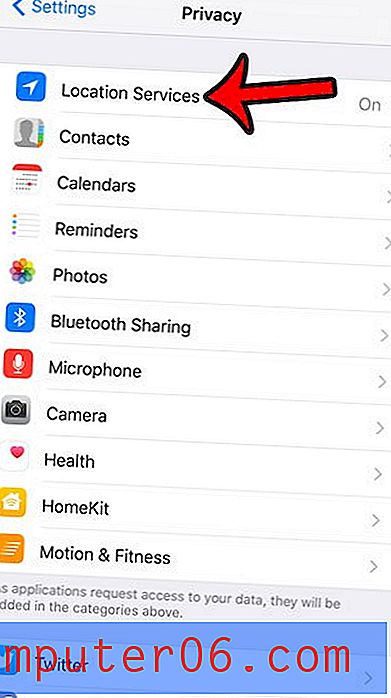
Krok 4: Przewiń w dół ekranu i dotknij opcji Usługi systemowe .
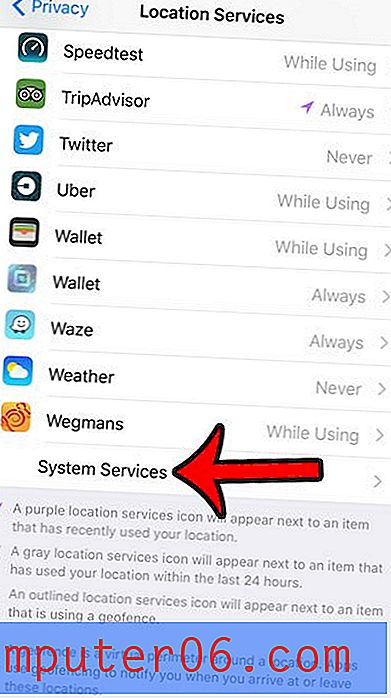
Krok 5: Wybierz opcję Częste lokalizacje u dołu ekranu.
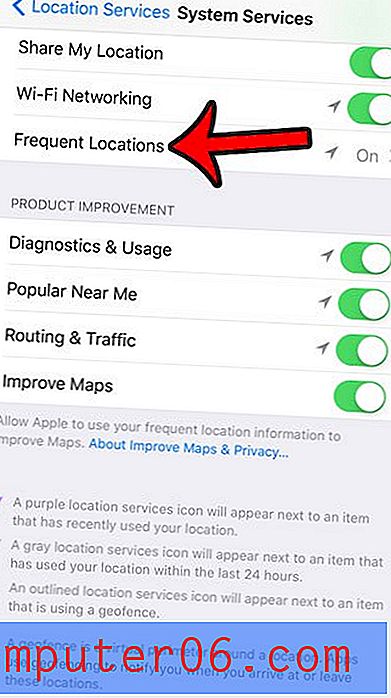
Krok 6: Wyświetl częste lokalizacje na tym ekranie. Jeśli wybierzesz jedno z miast wymienionych w sekcji Historia, zobaczysz mapę wskazującą najczęściej używane lokalizacje. Twój iPhone mógł nawet oznaczyć kilka z nich jako dom i pracę, w zależności od częstotliwości odwiedzin i tego, czy mają miejsce o określonej godzinie lub harmonogramie. Możesz dotknąć przycisku Wyczyść historię, jeśli chcesz usunąć te informacje z urządzenia.
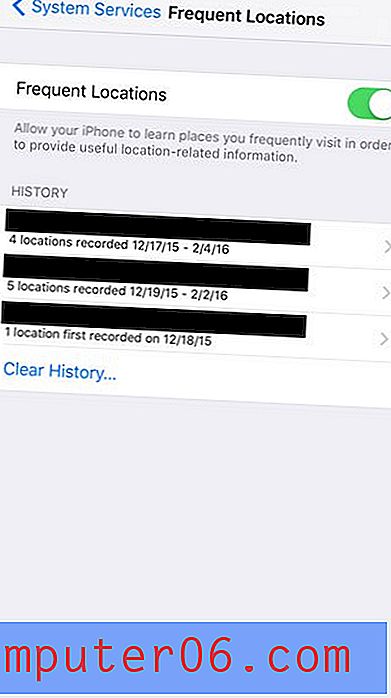
Czy często widzisz ikonę strzałki u góry ekranu iPhone'a i zastanawiasz się, dlaczego ona tam jest? Dowiedz się więcej o ikonie strzałki iPhone'a tutaj i zobacz, które aplikacje spowodowały jej wyświetlenie.



